
Isi kandungan:
- Pengarang John Day [email protected].
- Public 2024-01-30 11:12.
- Diubah suai terakhir 2025-01-23 15:01.

Dalam modul ini, anda akan belajar mengendalikan Servo mikro atau mini yang serasi dengan arduino. Motor servo biasanya digunakan dalam mana-mana projek automasi yang mempunyai bahagian yang bergerak. Ia memainkan peranan yang sangat penting dalam Robotik, pergerakan tepat masing-masing dan setiap lengan robot dikendalikan oleh Servo. Oleh itu, saya rasa ini lebih daripada cukup untuk mengetahui betapa pentingnya peranti kecil ini.
Ini boleh digunakan dalam projek mini juga di mana anda ingin memindahkan sesuatu dalam sudut yang tepat. Oleh itu, Servo dapat digunakan dengan mudah dengan arduino, dengan hanya menulis kod 3-4 baris.
Ia dapat dipelajari dengan sederhana hanya dalam 7-10 minit, dapatkan manfaat ……………………
Langkah 1: Kandungan

* Pemahaman asas motor servo.
* perincian sambungan dan wayar.
* pengekodan paling mudah untuk mengawal servo menggunakan Arduino.
* Servo digunakan dalam contoh projek masa nyata.
KITA BELAJAR …………………………………………….. DAPATKAN SANGAT ………………………………………………………..!
Langkah 2: Asas Servo…

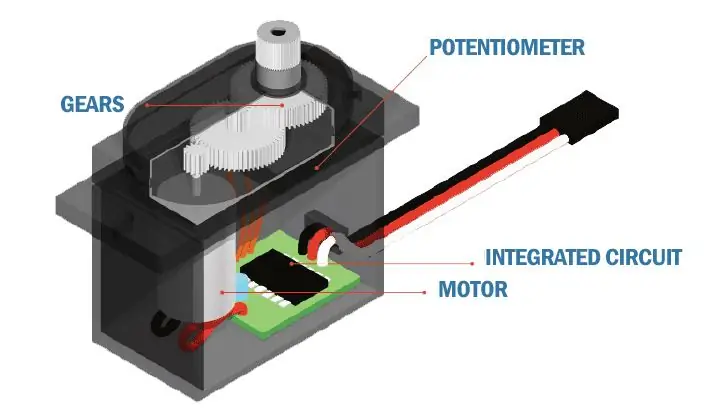
Motor servo sudah lama wujud dan digunakan dalam banyak aplikasi. Mereka bersaiz kecil tetapi mempunyai pukulan besar dan sangat jimat tenaga. Motor servo juga digunakan dalam aplikasi industri, robotik, pembuatan sebaris, farmasi dan perkhidmatan makanan.
Tetapi bagaimana lelaki kecil itu berfungsi?
Litar servo dibina tepat di dalam unit motor dan mempunyai poros yang dapat diposisikan, yang biasanya dilengkapi dengan roda gigi. Motor dikawal dengan isyarat elektrik yang menentukan jumlah pergerakan poros.
Servos dikendalikan dengan menghantar nadi elektrik dengan lebar berubah, atau modulasi lebar nadi (PWM), melalui wayar kawalan. Motor servo biasanya hanya boleh berpusing 90 ° ke arah mana-mana untuk pergerakan 180 ° baik arah arah jam atau lawan arah jam.
Apabila servo ini diperintahkan untuk bergerak, mereka akan bergerak ke posisi dan memegang posisi itu. Sekiranya daya luaran menolak servo semasa servo memegang kedudukan, servo akan menolak dari bergerak keluar dari posisi itu. Jumlah kekuatan maksimum yang dapat diberikan oleh servo disebut penarafan tork servo. Servo tidak akan memegang jawatan mereka selamanya; nadi kedudukan mesti diulang untuk mengarahkan servo tetap berada dalam kedudukan.
Langkah 3: Sambungan dan Pendawaian
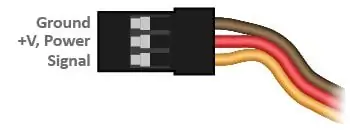
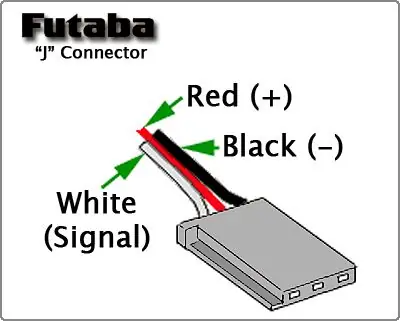
Terdapat dua jenis pengekodan warna dawai servo standard yang tersedia. Salah satunya dimaksudkan untuk servo mini, yang lain dimaksudkan untuk servo biasa.
1. MINI SERVO
oren ------------------------------ isyarat untuk disambungkan ke pin digital arduino.
merah ----------------------------------- + v, kuasa
coklat ------------------------------- gnd, pin tanah
2. SERVO NORMAL
putih ---------------------------------- data / isyarat untuk disambungkan ke arduino.
merah / coklat --------------------------- + v, kuasa
hitam ----------------------------------- gnd, pin tanah.
Itu sahaja mengenai pendawaian ………………………………………..!
Langkah 4: Pengekodan Mudah untuk Persediaan
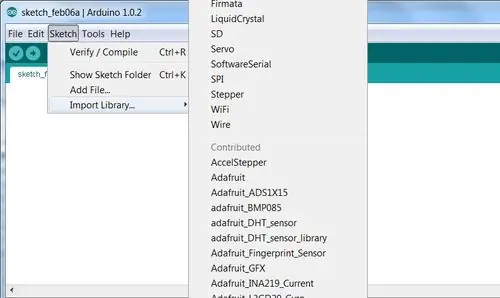
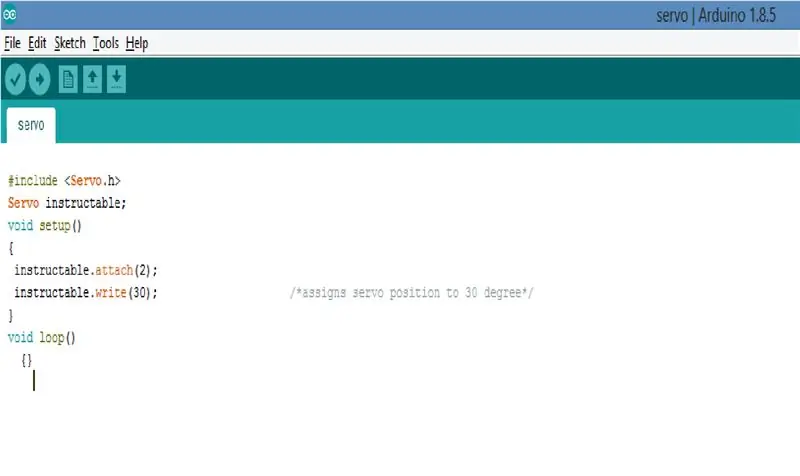
membuat kod adalah tugas paling mudah dari semua!
anda mesti tahu hanya dua perkara asas sebelum memulakan kod anda, perisian arduino IDE menyediakan perpustakaan terbina di dalamnya terutama untuk mengawal motor Servo sehingga menjadikan pekerjaan kami lebih mudah.
Untuk memasukkan pustaka dalam kod anda, anda perlu memasukkan teks berikut di awal kod anda
#sertakan
atau anda boleh memasukkan perpustakaan dengan mengklik skecth ---- Import library ------ Servo
kedua-dua kaedah melakukan pekerjaan yang sama anda boleh memilih cara yang sesuai untuk anda!
Sekarang, anda harus menamakan servo anda, iaitu anda harus membuat objek servo dengan menggunakan kata kunci yang disebut Servo.
contoh: Servo boleh diajar;
sekarang nama objek dalam contoh ini adalah instruksional.
Seterusnya, untuk menetapkan pin digital arduino anda ke pin isyarat Servo kod berikut digunakan, contoh: instrable.attach (2);
sekarang pin isyarat boleh disambungkan ke pin digital 2 dari arduino.
Itu semua dengan persediaan, sekarang kita akan beralih ke bahagian kawalan.
Kata kunci yang digunakan untuk meletakkan poros Servo anda pada sudut tertentu ialah object_name.write (sudut 0-180);
contoh: instrable.write (30);
pengekodan di atas menghantar isyarat ke servo dan menyuruhnya menetapkan pada 30 darjah.
Langkah 5: Pengekodan untuk Kawalan
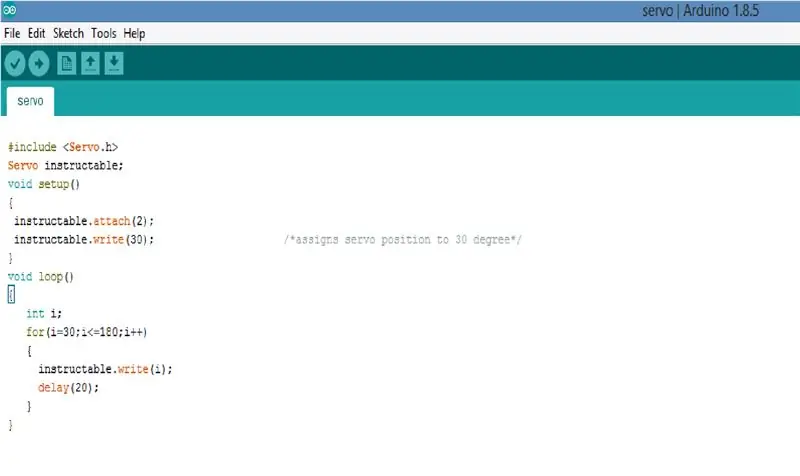
Sekarang setelah anda menetapkan kedudukan awal servo anda, anda boleh berpindah ke kedudukan mana pun dengan menggunakan kod servo_name.write yang sama (), tetapi masalahnya ialah ia bergerak dengan cepat sehingga mungkin bergetar banyak dan tidak bergerak dengan lancar. Oleh itu, penyelesaiannya adalah menggunakan kelewatan yang sesuai ().
Ini dapat dilakukan dengan mudah dengan menggunakan loop () seperti yang ditunjukkan pada gambar.
Dalam ini 30 yang pertama dalam gelung untuk mewakili kedudukan servo semasa, dan 180 adalah posisi yang diinginkan.
Oleh itu, anda mungkin telah mengetahui asas-asas cara menggunakan Servo dengan arduino.
Langkah 6: Aplikasi
Disenaraikan di bawah ini adalah beberapa kebodohan saya di mana saya telah menggunakan servo merujuknya untuk pemahaman lebih lanjut, 1. kunci pintu kawalan wifi.
2. Pengumpan ikan Bluetooth.
Harap anda menyukai arahan ini
beberapa topik yang akan datang
1. ESP8266 kawalan mudah.
2. Bluetooth.
3. paparan LCD
……………… dan banyak lagi ikuti saya untuk maklumat lanjut yang berguna.
Disyorkan:
Pemeriksaan X-Ray BGA- Pelajari Cara Memeriksa ?: 7 Langkah

Pemeriksaan X-Ray BGA- Belajar Bagaimana Memeriksa ?: Instruksional ini akan mengajar anda bagaimana mempersiapkan penggunaan dan sistem x-ray 2D untuk memeriksa BGA, serta beberapa petunjuk mengenai apa yang harus dicari ketika melakukan pemeriksaan BGA X-Ray anda memerlukan: Sistem sinar-X yang mampu memegang tali pergelangan tangan PCBPCBESD smockESD
Pelajari Cara Merangka PCB Berbentuk Khusus Dengan Alat Dalam Talian EasyEDA: 12 Langkah (dengan Gambar)

Pelajari Cara Merangka PCB Berbentuk Kustom Dengan Alat Dalam Talian EasyEDA: Saya selalu mahu merancang PCB khusus, dan dengan alat dalam talian dan prototaip PCB murah tidak pernah semudah ini! Bahkan mungkin pemasangan komponen permukaan dipasang dengan harga yang murah dan mudah dalam jumlah yang kecil untuk menjimatkan sol yang sukar
Apa yang Anda Perlu & Pelajari: 4 Langkah

Apa yang Anda Perlu & Pelajari: Papan Raspberry Pi adalah perkara yang akan anda pelajari untuk digunakan di kelas ini. Jadi, apa itu dan dari mana asalnya? Raspberry Pi adalah komputer kecil, murah, dan dapat diprogramkan yang dibuat oleh Raspberry Pi Foundation. Salah satu asas yayasan
Cuaca Lilin - Cuaca dan Suhu Sekilas: 8 Langkah

Cuaca Lilin - Cuaca dan Suhu Sekilas: Dengan menggunakan lilin ajaib ini, anda dapat mengetahui suhu dan keadaan semasa di luar dengan serta-merta
Bina Muzik Rawak dan Penjana Cahaya dan Sekilas Bukti ALLAH: 4 Langkah

Bina Muzik Rawak dan Penjana Cahaya dan Sekilas Bukti ALLAH: Menjana nombor rawak benar-benar mustahil. Walau bagaimanapun, penggunaan mikrokontroler cukup mudah untuk menghasilkan nombor rawak semu dan kemudian menggunakannya untuk memaparkan bunyi dan lampu berwarna yang berbeza. Walaupun muzik yang dihasilkan adalah n
